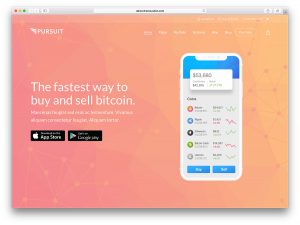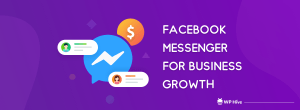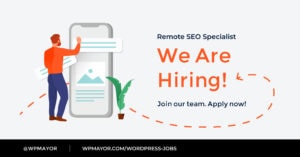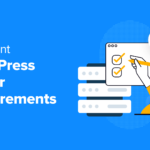Vous vous demandez qu'est-ce qu'un sitemap XML et comment l'ajouter à votre site Web WordPress?
Un sitemap XML aide les moteurs de recherche à naviguer facilement dans le contenu de votre site Web. Il leur donne une liste de tout votre contenu dans un format lisible par machine.
Contrairement à un sitemap standard conçu pour les internautes, un sitemap XML n'est généralement pas visible pour les visiteurs de votre site Web.
Dans cet article, nous expliquerons ce qu'est un sitemap XML et comment créer facilement un sitemap dans WordPress.
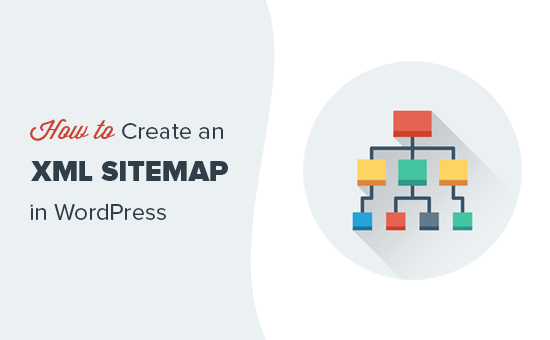
Qu'est-ce qu'un sitemap XML?
Un sitemap XML est un fichier qui répertorie tout le contenu de votre site Web au format XML. Les moteurs de recherche tels que Google peuvent ainsi facilement découvrir et indexer votre contenu.
Au début des années 2000, les sites Web gouvernementaux affichaient un lien sur leurs pages principales, intitulé «Plan du site». Cette page contenait généralement une liste de toutes les pages de ce site.
Bien que certains sites Web aient encore des plans Sitemap HTML aujourd’hui, leur utilisation a globalement évolué.
Aujourd'hui, les sitemaps sont publiés dans un format XML au lieu de HTML, et leur public cible est les moteurs de recherche et non les personnes.
Fondamentalement, un sitemap XML est un moyen pour les propriétaires de sites Web d’indiquer aux moteurs de recherche toutes les pages de leur site Web.
Il indique également aux moteurs de recherche quels liens sur votre site Web sont plus importants que d'autres et à quelle fréquence vous mettez à jour votre site Web.
Bien que les sitemaps XML n'améliorent pas votre classement dans les moteurs de recherche, ils permettent aux moteurs de recherche de mieux analyser votre site Web. Cela signifie qu'ils peuvent trouver plus de contenu et commencer à l'afficher dans les résultats de recherche, ce qui entraîne parfois un classement plus élevé.
Pourquoi avez-vous besoin d'un sitemap XML?
Les sitemaps sont extrêmement importants du point de vue de l'optimisation des moteurs de recherche (SEO).
Ajouter simplement un sitemap ne fait pas affecter les classements de recherche. Toutefois, si une page de votre site n’est pas indexée, sitemap vous permet d’informer les moteurs de recherche de cette page.
Les sitemaps sont extrêmement utiles lorsque vous démarrez un blog ou créez un nouveau site Web, car la plupart des nouveaux sites Web ne comportent aucun lien de retour. Cela rend plus difficile pour les moteurs de recherche de découvrir tout leur contenu.
C'est pourquoi les moteurs de recherche tels que Google et Bing permettent aux nouveaux propriétaires de sites Web de soumettre un plan du site dans les outils pour les webmasters. Cela permet à leurs robots des moteurs de recherche de facilement découvrir et indexer votre contenu (nous en parlerons plus tard).
Les plans Sitemap sont tout aussi importants pour les sites Web populaires établis. Ils vous permettent de mettre en évidence les parties de vos sites Web les plus importantes, les parties les plus fréquemment mises à jour, etc., afin que les moteurs de recherche puissent consulter et indexer votre contenu en conséquence.
Cela contribue à améliorer la visibilité globale de votre site Web dans les classements des moteurs de recherche.
Comment créer un sitemap dans WordPress?
Il existe plusieurs façons de créer un sitemap XML dans WordPress. Nous allons vous montrer deux méthodes populaires pour créer un sitemap XML dans WordPress, et vous pouvez choisir celle qui vous convient le mieux.
Méthode 1. Création d'un sitemap XML dans WordPress à l'aide de Yoast SEO
Le moyen le plus simple de créer un sitemap XML dans WordPress consiste à utiliser le plug-in Yoast SEO.
C’est le meilleur plugin SEO WordPress sur le marché qui vous offre un ensemble complet d’outils pour optimiser les posts de votre blog pour le référencement.
Tout d’abord, vous devez installer et activer le plug-in Yoast SEO. Pour plus de détails, consultez notre guide étape par étape sur l’installation d’un plugin WordPress.
Lors de l'activation, allez à SEO »Général page et basculez vers l’onglet ‘Fonctionnalités’. À partir de là, vous devez faire défiler jusqu’à l’option ‘Sitemap XML’ et vous assurer qu’elle est activée.
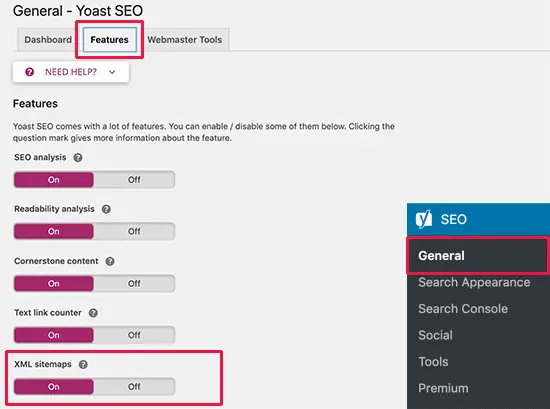
Ensuite, cliquez sur le bouton Enregistrer les modifications pour enregistrer vos modifications.
Pour vérifier que Yoast SEO a créé un plan Sitemap XML, vous pouvez cliquer sur l'icône en forme de point d'interrogation en regard de l'option Plan Sitemap XML de la page.
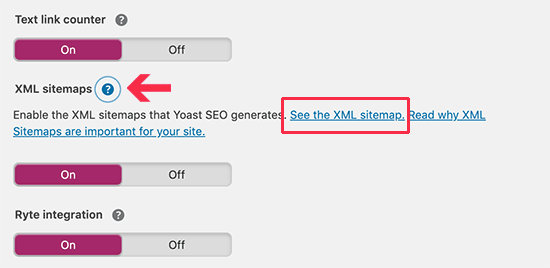
Ensuite, cliquez sur le lien "Voir le plan Sitemap XML" pour afficher votre plan Sitemap XML généré par Yoast SEO.
Vous pouvez également trouver votre sitemap XML en ajoutant simplement sitemap_index.xml à la fin de l'adresse de votre site Web. Par exemple:
https://www.example.com/sitemap_index.xml
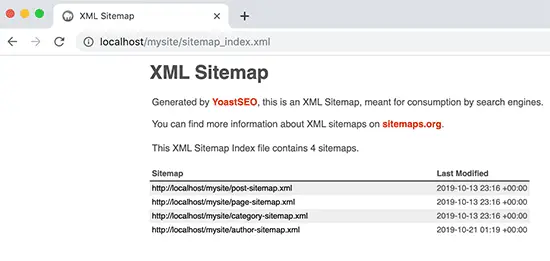
Yoast SEO crée plusieurs sitemaps pour différents types de contenu. Par défaut, il générera des sitemaps pour les articles, les pages, les auteurs et les catégories.
Si vous exploitez une boutique en ligne avec WooCommerce, un plan de site pour vos produits sera également généré.
Cependant, lorsqu'il s'agit de soumettre le sitemap aux moteurs de recherche, il vous suffit de soumettre le fichier d'index principal du sitemap. Nous allons vous montrer comment faire cela plus tard dans cet article.
Méthode 2. Création d'un sitemap XML dans WordPress à l'aide du plugin Google XML Sitemaps
Cette méthode est recommandée aux utilisateurs qui ne souhaitent pas utiliser la fonctionnalité Sitemaps XML de Yoast SEO.
Tout d’abord, vous devez installer et activer le plug-in Google XML Sitemaps. Pour plus de détails, consultez notre guide étape par étape sur l’installation d’un plugin WordPress.
Lors de l'activation, le plug-in génère automatiquement un plan Sitemap XML pour votre site Web. Vous pouvez l'afficher en ajoutant simplement sitemap.xml à l'adresse de votre site Web. Par exemple:
https://www.example.com/sitemap.xml
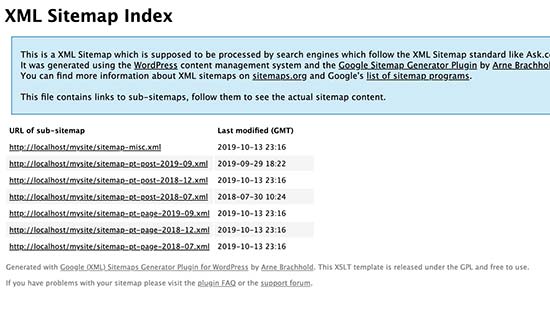
Le plug-in fonctionne immédiatement avec la plupart des blogs et des sites Web professionnels. Cependant, vous devez toujours vérifier les paramètres du plug-in pour vous assurer qu'il ne vous manque rien.
Simplement, allez à Paramètres »Sitemap XML page pour configurer le plugin.
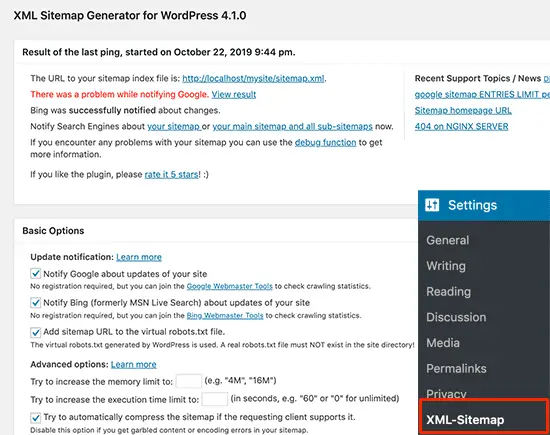
En haut, le plugin vous donnera des informations sur le statut. Il vous avertira si le plug-in est incapable de cingler un moteur de recherche.
Vous pouvez passer en revue les options de base permettant de désactiver le plug-in de la notification des moteurs de recherche, d'augmenter la limite de mémoire PHP, etc. Les paramètres par défaut fonctionneraient pour la plupart des environnements d'hébergement WordPress.
Ensuite, vous verrez la section pages supplémentaires. De là, vous pouvez ajouter manuellement des pages à votre plan Sitemap XML. Cela s'avère pratique si votre site Web contient des pages HTML statiques non créées par le CMS WordPress.
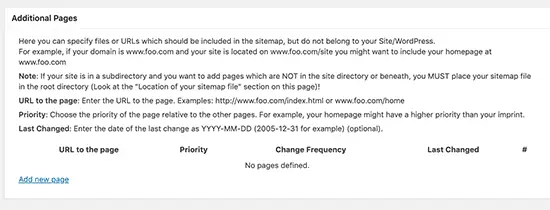
Après cela, vous pouvez ajuster la manière dont le plug-in attribue une priorité aux publications. Par défaut, il utilise le nombre de commentaires pour calculer la priorité d’une publication.
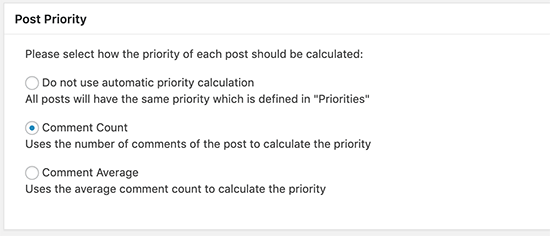
Les deux sections suivantes de la page des paramètres du plug-in vous permettent d'inclure et d'exclure du contenu de votre sitemap WordPress. Par exemple, si vous exploitez une boutique en ligne, vous souhaitez inclure le type de contenu "Produits" dans votre sitemap.
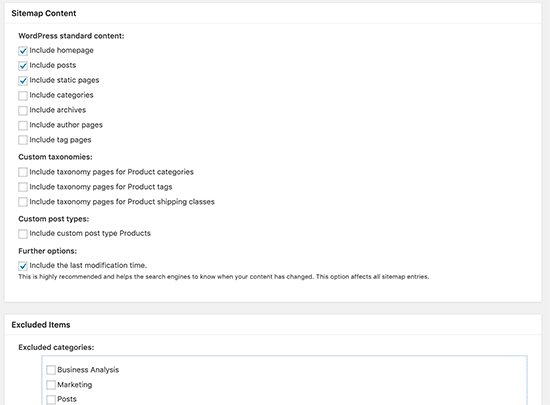
Ensuite, vous pouvez ajuster la fréquence et la priorité du contenu de votre sitemap. La modification de ces valeurs est considérée comme un indice par les moteurs de recherche, qui peuvent choisir de suivre ou d’ignorer ces balises en fonction de leurs critères.
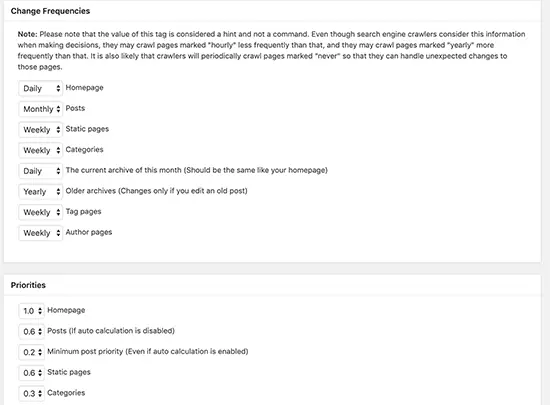
Enfin, n’oubliez pas de cliquer sur le bouton "Options de mise à jour" pour enregistrer vos modifications.
Comment informer les moteurs de recherche des sitemaps?
Les moteurs de recherche sont assez intelligents pour trouver un plan du site. Chaque fois que vous publiez du nouveau contenu, un ping est envoyé à Google et à Bing pour les informer des modifications apportées à votre sitemap.
Cependant, nous vous recommandons de soumettre le plan Sitemap manuellement pour vous assurer que les moteurs de recherche peuvent le trouver.
Envoi de votre sitemap XML à Google
Google Search Console est un outil gratuit proposé par Google pour aider les propriétaires de sites Web à surveiller et à maintenir la présence de leur site dans les résultats de recherche Google.
L'ajout de votre sitemap à Google Search Console lui permet de découvrir rapidement votre contenu, même si votre site Web est tout neuf.
Tout d'abord, vous devez visiter le site Web de Google Search Console et créer un compte.
Après cela, il vous sera demandé de sélectionner un type de propriété. Vous pouvez choisir un domaine ou un préfixe d'URL. Nous vous recommandons de choisir le préfixe d'URL car il est plus facile à configurer.
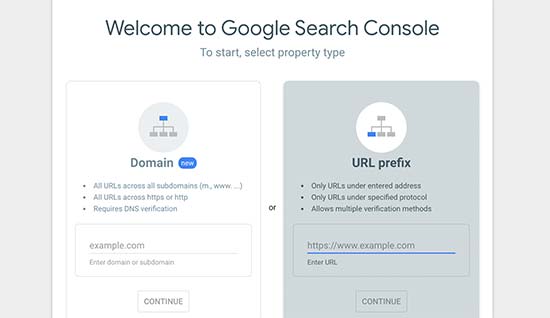
Entrez l'URL de votre site Web, puis cliquez sur le bouton Continuer.
Ensuite, il vous sera demandé de vérifier la propriété du site. Vous verrez plusieurs méthodes pour cela, nous vous recommandons d'utiliser la méthode des balises HTML.
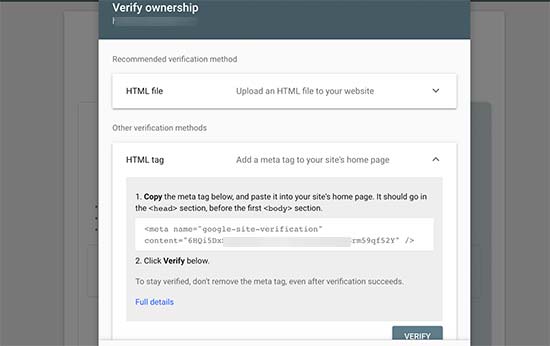
Copiez simplement le code à l'écran, puis accédez à la zone d'administration de votre site Web WordPress.
À partir de là, vous devez installer et activer le plug-in Insérer des en-têtes et des pieds de page. Pour plus de détails, consultez notre guide étape par étape sur l’installation d’un plugin WordPress.
Lors de l'activation, vous devez visiter Paramètres »Insérer des en-têtes et des pieds de page et ajoutez le code que vous avez précédemment copié dans la zone "Scripts in Header".
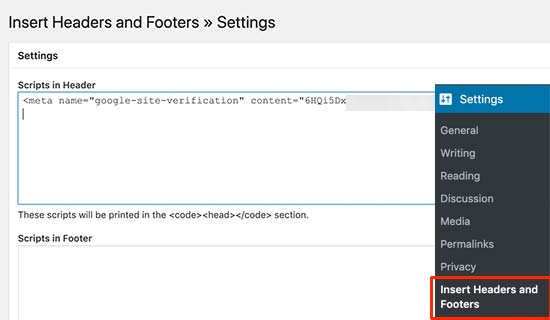
N’oubliez pas de cliquer sur le bouton Sauvegarder pour enregistrer vos modifications.
Maintenant, revenez à l’onglet Console de recherche Google et cliquez sur le bouton "Vérifier".
Google va vérifier le code de vérification sur votre site, puis l'ajouter à votre compte Google Search Console.
Remarque: Si la vérification échoue, veillez à vider votre cache, puis réessayez.
Maintenant que vous avez ajouté votre site Web, ajoutons également votre sitemap XML.
Dans le tableau de bord de votre compte, vous devez cliquer sur les plans Sitemap dans la colonne de gauche.
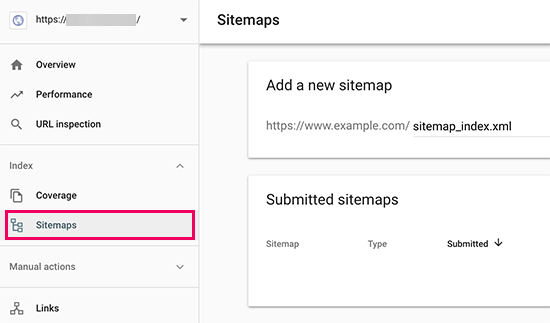
Après cela, vous devez ajouter la dernière partie de l'URL de votre plan Sitemap dans la section "Ajouter un nouveau plan Sitemap", puis cliquez sur le bouton Soumettre.
Google va maintenant ajouter l'URL de votre sitemap à votre console de recherche Google.
Il faudra un peu de temps à Google pour explorer votre site Web. Après un certain temps, vous pourrez voir les statistiques de base du sitemap.
Ces informations incluent le nombre de liens que Google a trouvés dans votre sitemap, le nombre de liens indexés, le rapport entre les images et les pages Web, etc.
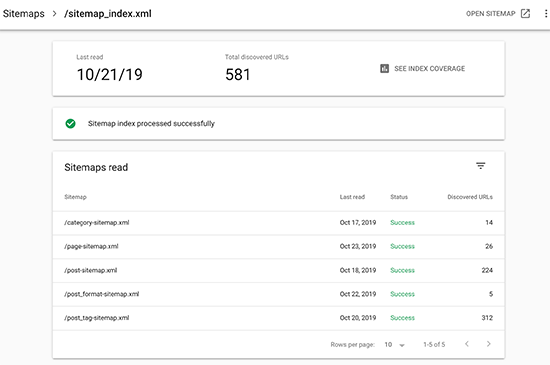
Envoi de votre plan Sitemap XML à Bing
Semblable à Google Search Console, Bing propose également des outils Webmaster Bing pour aider les propriétaires de sites Web à surveiller leur site Web dans le moteur de recherche Bing.
Pour ajouter votre plan de site à Bing, vous devez visiter le site Web Outils de Bing Webmaster et vous créer un compte. Une fois que vous vous êtes inscrit, vous pouvez ajouter votre site Web dans la section "Ajouter un nouveau site".
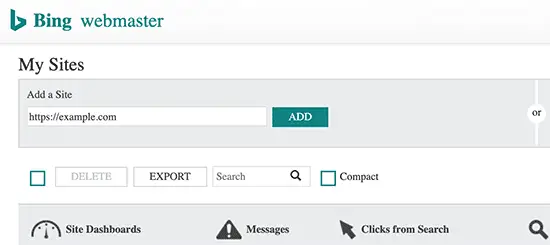
Sur l'écran suivant, vous serez invité à entrer les détails de votre site Web, y compris l'URL du plan du site.
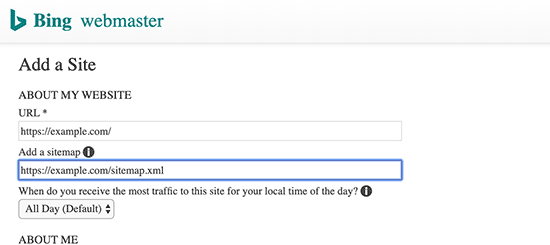
Cliquez sur le bouton Soumettre pour continuer.
Bing vous demandera maintenant de vérifier la propriété de votre site Web et vous montrera plusieurs méthodes pour le faire.
Nous vous recommandons d'utiliser la méthode des balises Meta. Copiez simplement la ligne méta-tag de la page et collez-la dans un fichier texte vierge sur votre ordinateur.
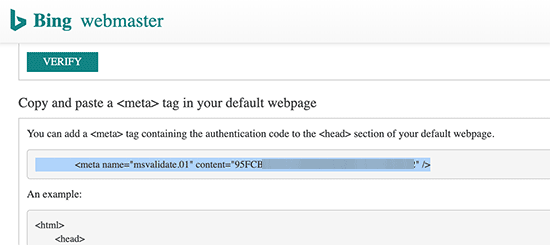
Maintenant, allez sur votre site Web WordPress et installez et activez le plugin Insérer des en-têtes et des pieds de page sur votre site Web.
Lors de l'activation, vous devez visiter Paramètres »Insérer des en-têtes et des pieds de page et ajoutez le code que vous avez précédemment copié dans la zone "Scripts dans l'en-tête".
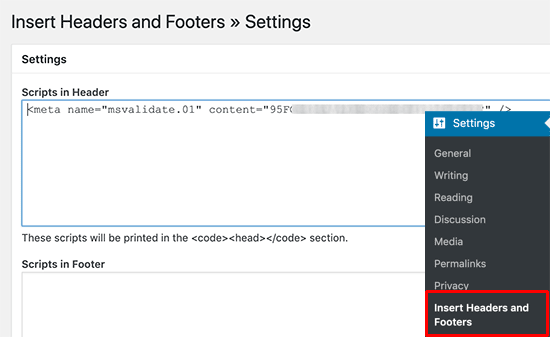
N’oubliez pas de cliquer sur le bouton Enregistrer pour enregistrer vos modifications.
Comment utiliser les sitemaps XML pour votre site Web?
Maintenant que vous avez envoyé le plan Sitemap XML à Google, voyons comment l’utiliser pour votre site Web.
Tout d'abord, vous devez garder à l'esprit que le plan Sitemap XML n'améliore pas le classement de vos recherches. Toutefois, cela aide les moteurs de recherche à trouver du contenu, à ajuster le taux d’analyse et à améliorer la visibilité de votre site Web dans les moteurs de recherche.
Vous devez surveiller vos statistiques de sitemap dans la console de recherche Google. Il peut vous montrer des erreurs d’analyse et les pages exclues de la couverture de recherche.
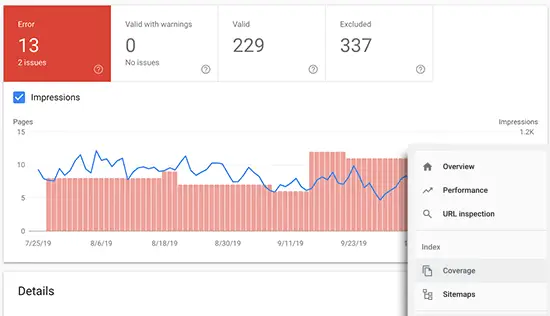
Sous les graphiques, vous pouvez cliquer sur les tableaux pour afficher les URL réellement exclues ou non indexées par Google.
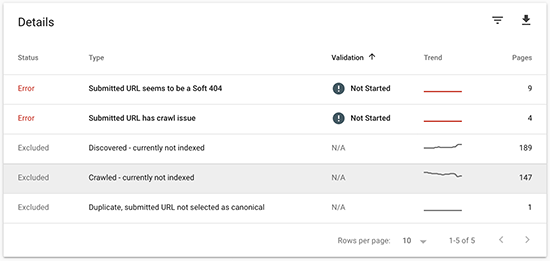
Normalement, Google peut décider de ne pas dupliquer le contenu, les pages sans contenu ou très peu de contenu et les pages exclues par le fichier robots.txt ou les balises méta de votre site Web.
Toutefois, si vous avez un nombre inhabituellement élevé de pages exclues, vous pouvez vérifier les paramètres de votre plug-in SEO pour vous assurer que vous ne bloquez aucun contenu.
Nous espérons que cet article vous a aidé à répondre à toutes vos questions sur les sitemaps XML et sur la création d'un sitemap XML pour votre site WordPress. Vous pouvez également consulter notre guide sur la manière d’accroître rapidement le trafic de votre site Web grâce à ces conseils pratiques.
Si vous avez aimé cet article, abonnez-vous à nos tutoriels vidéo sur la chaîne YouTube pour WordPress. Vous pouvez aussi nous trouver sur Twitter et Facebook.